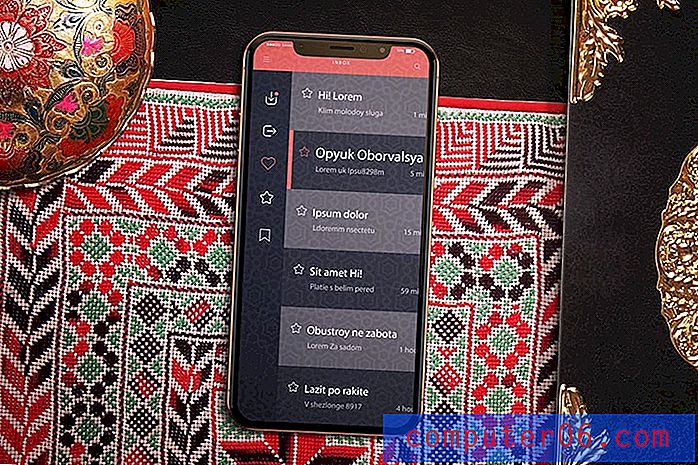Как да запишете като PDF в Word 2011?
Ако трябва да научите как да запишете като PDF в Word 2011, обикновено това е, защото имате някой, който изрично изисква този тип файл, или защото искате да можете да добавите функция към документа, от който не можете да получите Word 2011.
Възможността да запишете документ като PDF е част от Microsoft Word за Mac и можете да го направите по подобен начин, както обикновено запазвате документ. Имайте предвид, че след като сте запазили документа като PDF, вече няма да можете да го редактирате в Word 2011, тъй като програмата не е в състояние да редактира PDF файлове. Така че ако смятате, че може да се наложи да редактирате документа по-късно, тогава може би е добра идея да го запишете и като нормален Word файл.
Запазване като PDF в Word за Mac
Стъпките в тази статия са специално предназначени да ви покажат как да запазите документа си като PDF файл в Word 2011 за Mac. Можете също да запишете като PDF в някои други версии на Microsoft Word, като Word 2013.
Можете да научите повече за това как да съхранявате документи в Word 2011 на уебсайта на Microsoft.
Стъпка 1: Отворете документа си в Word 2011 за Mac.
Стъпка 2: Щракнете върху раздела File в горната част на екрана, след което щракнете върху опцията Save As .

Стъпка 3: Щракнете върху падащото меню Формат, след което щракнете върху опцията PDF .
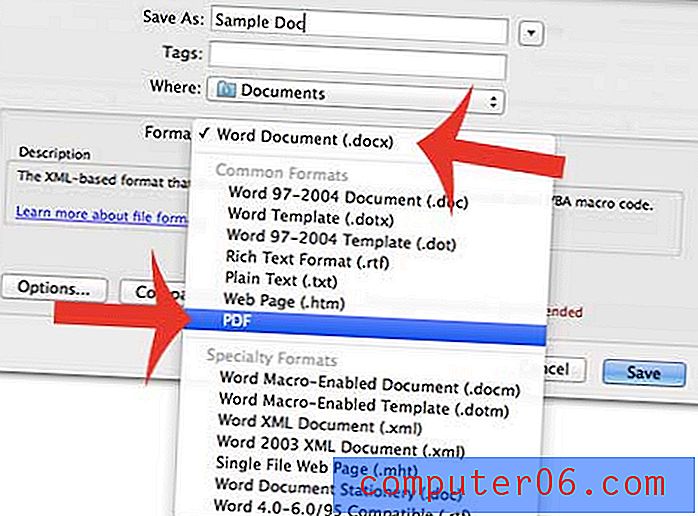
Стъпка 4: Въведете име за файла и изберете мястото, където ще бъде записан PDF файлът, след което щракнете върху бутона Запиши в долния десен ъгъл на прозореца, за да създадете вашия PDF документ.
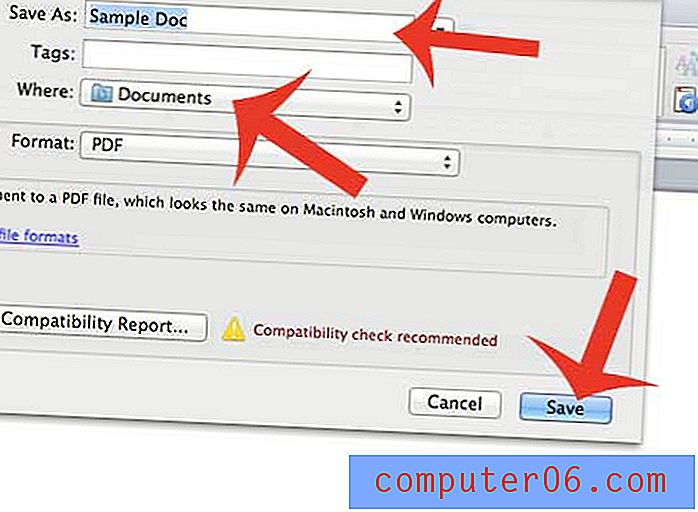
Имате ли Word документ със списък, който трябва да бъде сортиран? Научете как да сортирате в Word 2011, така че да можете да слагате азбука на списъци или абзаци.